主页 > 经验 >
电脑缺少网络协议怎么办 win10电脑缺少网络协议解决方法
电脑缺少网络协议怎么办 win10电脑缺少网络协议解决方法。我们在使用电脑的时候,总是会遇到很多的电脑问题,这都是难免的。当我们的电脑提示缺少网络协议,那么我们应该怎么办呢?一起来看看吧。
按下“Win+R”组合键呼出运行,在框中输入“services.msc”点击确定,打开“服务”。

在服务窗口中确保:
Telephony
Remote Access Connection Manager
Remote Access Auto Connection Manager
3个服务都已开启,如未开启,双击点开未开启的 服务,将“启动方式”修改为“自动”,点击“应用”,然后点击“启动”最后点击“确定”即可。
按下“Win+X”组合键呼出移动中心,点击“网络连接”。
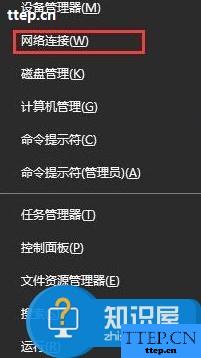
打开网络连接列表后,找到 WLAN(无线网卡),右键点击“状态”。
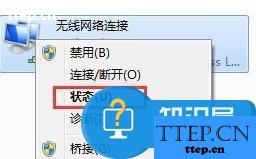
依次点击“无线属性”-“安全”-“高级设置” ,然后勾选“为此网络启用联邦信息处理标准FIPS兼容”点击确定、确定即可。
或者重启路由器,拔掉电源再插上过一会就可以了!
在“开始”——“设置”——“网络”——“代理”中,将“自动检测设置”选项勾选,如下图:
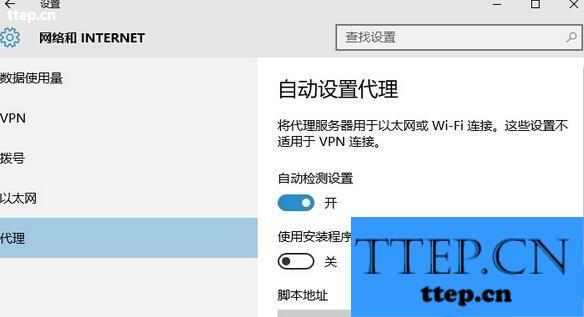
对于我们在遇到了电脑提示缺少网络协议的时候,我们就可以利用到上面给你们介绍的解决方法进行处理,希望能够对你们有所帮助。
按下“Win+R”组合键呼出运行,在框中输入“services.msc”点击确定,打开“服务”。

在服务窗口中确保:
Telephony
Remote Access Connection Manager
Remote Access Auto Connection Manager
3个服务都已开启,如未开启,双击点开未开启的 服务,将“启动方式”修改为“自动”,点击“应用”,然后点击“启动”最后点击“确定”即可。
按下“Win+X”组合键呼出移动中心,点击“网络连接”。
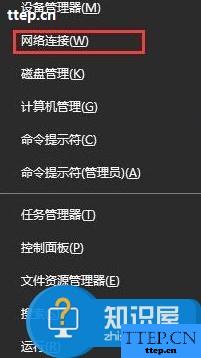
打开网络连接列表后,找到 WLAN(无线网卡),右键点击“状态”。
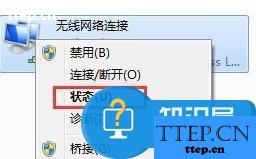
依次点击“无线属性”-“安全”-“高级设置” ,然后勾选“为此网络启用联邦信息处理标准FIPS兼容”点击确定、确定即可。
或者重启路由器,拔掉电源再插上过一会就可以了!
在“开始”——“设置”——“网络”——“代理”中,将“自动检测设置”选项勾选,如下图:
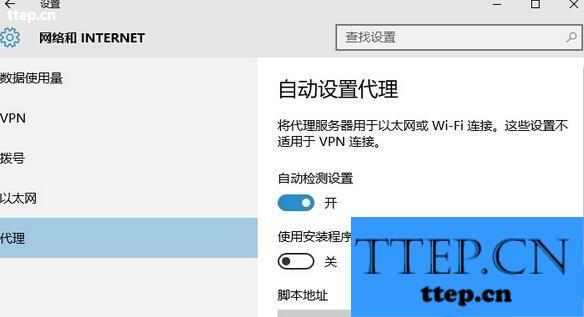
对于我们在遇到了电脑提示缺少网络协议的时候,我们就可以利用到上面给你们介绍的解决方法进行处理,希望能够对你们有所帮助。
- 上一篇:微信添加自定义表情方法
- 下一篇:不再忘记小事 安卓桌面提醒设置技巧
- 最近发表
- 赞助商链接
